Как да се промени на потребителя на Skype (промени профили)
Ако имате няколко различни профили в Skype (например, лично и работа), или дори се използва от други хора компютъра, можете да свържете други сметки. С други думи, промяната на потребителя.
Това е удобно, защото можете да видите списък на вашите "работни" контакти, а след това се обади човек с различен профил, да разберете важна информация, преминете през историята на кореспонденция. Или просто промените потребителското си име на друг да си от "работа" никой не случайно се обади.
Как да променя потребител на Skype?
За да промените текущата сметка в Skype, следвайте стъпките по-долу:
1. Разширяване на прозореца и да преминете към «скайп» меню в лентата с инструменти.
2. изберете "излизане от профила си във" падащ списък.
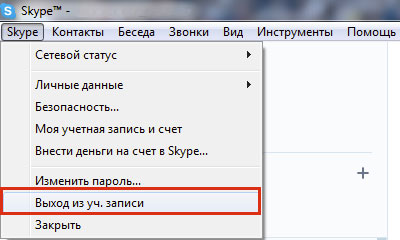
3. началният екран ще се появи, когато ще бъдете подканени да влезете в профила си чрез профила Skype, данните за Microsoft или вашата Facebook страница.
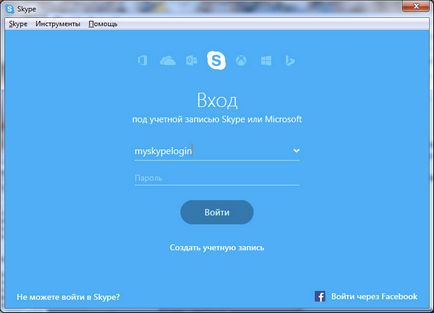
4. Ако вече сте опитали да направят това, данните си за вход е да оцелее и да може да се намери в падащия списък.

5. В противен случай въведете идентификационни данни за удостоверяване (потребителско име, парола).
6. Уверете се, че те са правилни и натиснете "Enter".
Ако вашите записи са верни, тогава отиди в профила си лесно. За да се върнете обратно на потребителя, ще трябва да повторите тези стъпки.
Как да използвате едновременно две сметки?
Ако не искате да промените само за сметка и в същото време се използват две различни профили на Skype на компютъра си (например, работа и личен), трябва да направите следното:
1. Отворете менюто "Старт", отидете на "Всички програми" - "Стандарт", а за списък "изпълнява" изглежда, или стартирате приложението, като се използва комбинация от клавиши «Win + R».
2. В прозореца, който се появява, въведете следната команда без кавичките «% ProgramFiles (x86)% / скайп / телефон /» - за компютри с 64-битови системи или «% ProgramFiles% / скайп / телефон /» - за компютри с 32-битова система , Ако не знаете на капацитета на вашата система, а след това просто се опитват да влязат в един отбор, и ако получите съобщение за грешка, използвайте другата.

3. Кликнете върху "ОК", за да отворите директорията, където ще намерите иконата на Skype.
4. Щракнете с десния бутон на мишката и изберете "копие".
5. Отворете желаната папка, където искате да поставите върху прекия път, а след това кликнете върху празно място на десния бутон на мишката и изберете "Paste Shortcut".
6. След това, можете да промените името си, за да се избегне объркване, когато започнете.
7. В новосъздадения пряк път Skype с десния бутон и отидете в меню "Properties".
8. Намерете реда "обект" ( "пряк път" в раздела) и се добавя към края на пътя без кавички «/ вторична».
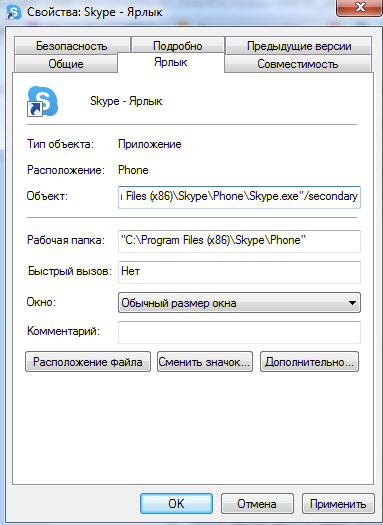
9. Прилагане на всички въведени промени.
Сега можете да стартирате две независими версии на Skype на компютъра ви, и не е нужно постоянно да се променят сметките.
Както можете да видите, просто смяна на потребителя на Skype. Просто следвайте лесните инструкции. И, ако е необходимо, ще можете не само да смените профила скайп, но също така да започне своите два независими версии едновременно.